Das Leeren des Caches kann dazu beitragen, die Leistung Ihres Hisense Smart TV zu verbessern und eventuell aufgetretene Fehler oder Störungen zu beheben. Wenn Sie sicherstellen möchten, dass Ihr Hisense Smart TV so reibungslos wie möglich läuft, ist es wichtig, den Cache regelmäßig zu löschen.
Diese Anleitung enthält schrittweise Anweisungen zum ordnungsgemäßen Löschen des Caches auf Ihrem Hisense Smart-TV. Wenn Sie also Probleme mit Ihrem Hisense Smart TV haben, können Sie sicher sein, dass diese Anleitung Ihnen helfen wird, es in kürzester Zeit reibungslos zum Laufen zu bringen.
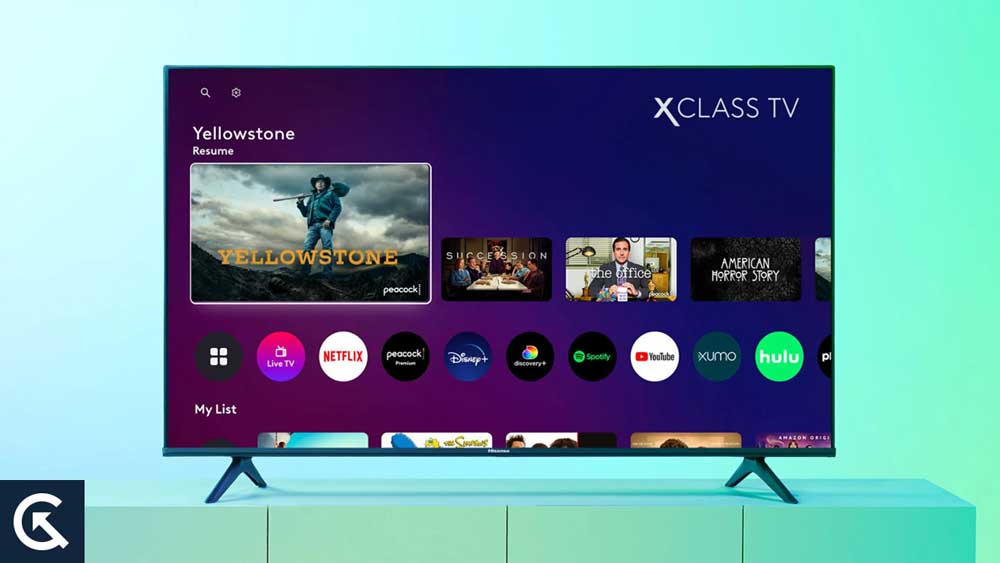
Seiteninhalte
Was passiert wann Ich lösche den Cache auf meinem Hisense Smart TV?
Das Löschen des Cache auf Ihrem Hisense Smart TV kann aus verschiedenen Gründen von Vorteil sein, darunter eine verbesserte Leistung und eine erhöhte Systemstabilität.
Wenn Sie den Cache auf Ihrem Hisense Smart TV löschen, werden alle temporären Daten gelöscht, die auf Ihrem Gerät gespeichert sind. Dazu gehören alle temporären Informationen, die möglicherweise beim Streamen von Videos oder beim Surfen im Internet heruntergeladen wurden. Durch das Leeren des Caches können Sie sicherstellen, dass Ihr Gerät so effizient wie möglich läuft.
Wenn Sie den Cache löschen, setzt Ihr Hisense Smart TV auch alle Einstellungen zurück, die Sie geändert haben. Dazu gehören Dinge wie Helligkeit, Kontrast und andere Bildeinstellungen. Durch das Zurücksetzen dieser Einstellungen kann Ihr Fernseher auf optimalem Niveau laufen und kann dabei helfen, die Bildqualität zu verbessern.
s
Schließlich kann das Leeren des Caches auf Ihrem Hisense Smart TV auch dabei helfen, Speicherplatz freizugeben. Dies ist besonders nützlich, wenn Sie viele Apps auf Ihrem Gerät installiert haben, da diese normalerweise einen großen Teil des verfügbaren Speicherplatzes beanspruchen. Durch Löschen der zwischengespeicherten Daten können Sie diesen Speicherplatz zurückgewinnen und möglicherweise die Leistung Ihres Geräts beschleunigen.
Cache auf Hisense Smart TV für alle Apps löschen
Hisense hat eine spezielle App zum Mitnehmen hinzugefügt Pflege Ihres Smart-TVs. Diese App funktioniert eher wie ein Gerätemanager. Und natürlich können Sie den gesamten App-Cache auf Ihrem Hisense Smart TV löschen. So geht’s:
1. Gehen Sie zur Startseite Ihres Smart-TVs und wählen Sie im oberen Menü Apps aus.
2. Wählen Sie unter dem Eintrag Ihre Apps die Option Alle anzeigen.
3. Wählen Sie Geräteassistent aus der Liste der Apps aus.
4. Sobald der Geräteassistent geöffnet ist, wählen Sie im rechten Bereich Storage Cleaner und klicken Sie auf Fortfahren
5. Aktivieren Sie die Optionen „Cache-Größe des Systems“ und„Cache-Größe der Apps“.
6. Klicken Sie abschließend auf die Schaltfläche Aufräumen auf der linken Seite.
Cache auf Hisense Smart TV für Einzel-App löschen
Manchmal möchten Sie den Cache für alle Apps, nur für eine bestimmte App. Nun, du hast Glück. Mit Hisense Smart TV können Sie den Cache für Apps einzeln löschen. So geht’s.
1. Öffnen Sie das Einstellungsmenü auf Ihrem Hisense Roku TV. Drücken Sie dazu die Taste Home auf der Fernbedienung, scrollen Sie nach unten und wählen Sie Einstellungen. Sie können auch die Taste Einstellungen auf Ihrem Hisense drücken Smart-TV-Fernbedienung.
2. Wählen Sie auf der Seite Einstellungen die Option Apps
3. Klicken Sie dann auf Alle Apps anzeigen. Dadurch wird die Liste der auf Ihrem Hisense Smart TV installierten Apps angezeigt.
.parallax-ad-container{position:relative;width:100%;height:320px;margin:0 auto;overflow:hidden}.parallax-Anzeige{Position:absolut!wichtig;oben:0!wichtig;links:0!wichtig;Breite:100%!wichtig;Höhe:100%!wichtig;Rand:0!wichtig;Rand:0!wichtig;Auffüllung:0! wichtig;clip:rect(0,auto,auto,0)!wichtig}.parallax-ad>iframe{position:fixed;top:130px;height:100%;transform:translateX(-50%);margin-left: 0!important}.ad-label{font-family:Arial,Helvetica,sans-serif;font-size:.875rem;color:#8d969e;text-align:center;padding:1rem 1rem 0 1rem}
4. Wenn Sie die richtige App gefunden haben, klicken Sie darauf. Dies zeigt die verschiedenen Details der App, einschließlich des von der App verwendeten Speicherplatzes, ihrer zwischengespeicherten Daten, Benachrichtigungseinstellungen und mehr.
5. Klicken Sie auf Cache leeren.
Cache auf Hisense Roku Smart TV leeren
Roku TVs von Hisense sind eine großartige Möglichkeit, auf eine Vielzahl von Streaming-Kanälen zuzugreifen. Wie bei anderen Streaming-Geräten können jedoch auch bei Roku-Fernsehern manchmal Probleme aufgrund zu vieler gespeicherter Daten auftreten. Das Löschen des Cache und der Daten auf Ihrem Hisense Roku TV kann helfen, diese Probleme zu lösen und Ihrem Gerät einen dringend benötigten Neustart zu ermöglichen. So geht’s.
Hinweis: Es gibt keine einfache Methode, um den Cache auf Hisense Roku Smart TV zu leeren. Sie können jedoch auf die Werkseinstellungen zurücksetzen, um dasselbe zu tun.
1. Öffnen Sie das Menü Einstellungen auf Ihrem Hisense Roku TV. Drücken Sie dazu die Taste Home auf der Fernbedienung, scrollen Sie nach unten und wählen Sie Einstellungen
2. Wählen Sie System und dann Erweiterte Systemeinstellungen
3. Wählen Sie Auf Werkseinstellungen zurücksetzen.
4. Wählen Sie Alles auf Werkseinstellungen zurücksetzen.
5. Sie werden aufgefordert, einen Code einzugeben. Geben Sie den Code ein, um fortzufahren.
6. Bestätigen Sie, dass Sie Ihren Fernseher auf die Werkseinstellungen zurücksetzen möchten.
Der Vorgang kann einige Minuten dauern, aber sobald er abgeschlossen ist, wird Ihr Hisense Roku-Fernseher auf die ursprünglichen Werkseinstellungen zurückgesetzt.
Denken Sie daran, dass beim Zurücksetzen auf die Werkseinstellungen alle Benutzerdaten und Einstellungen vom Gerät entfernt werden, einschließlich der Netzwerkeinstellungen. Nach dem Zurücksetzen müssen Sie alle Anmeldeinformationen, wie z. B. Ihr WLAN-Passwort, erneut eingeben, um eine Verbindung herzustellen. Außerdem müssen alle zuvor installierten Apps erneut heruntergeladen werden.